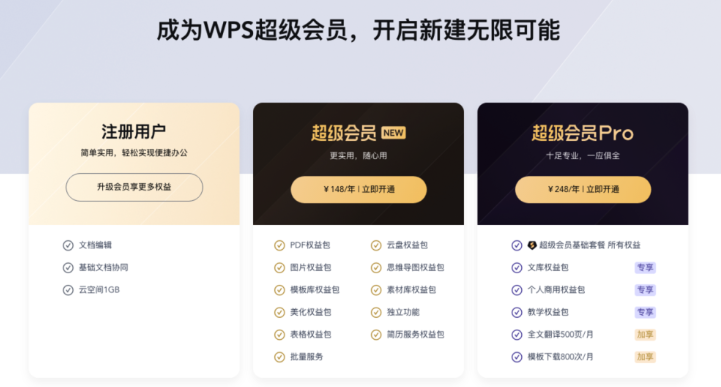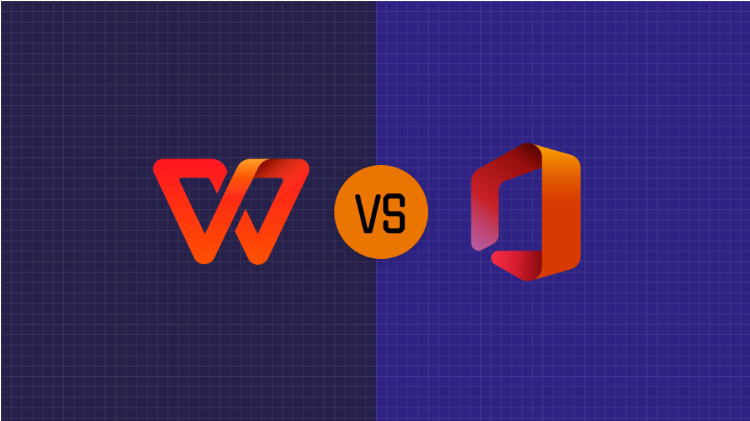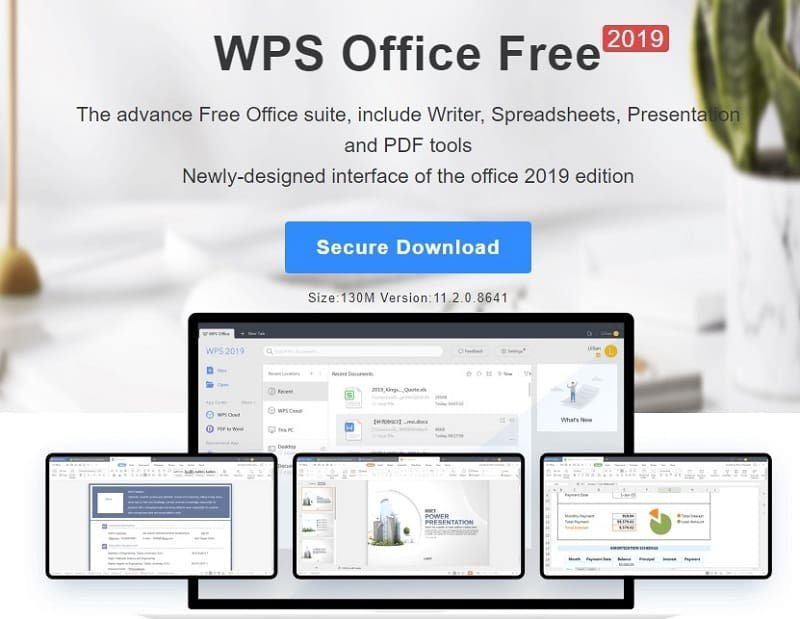WPS文字段落间距太大?缩进与行距设置指南
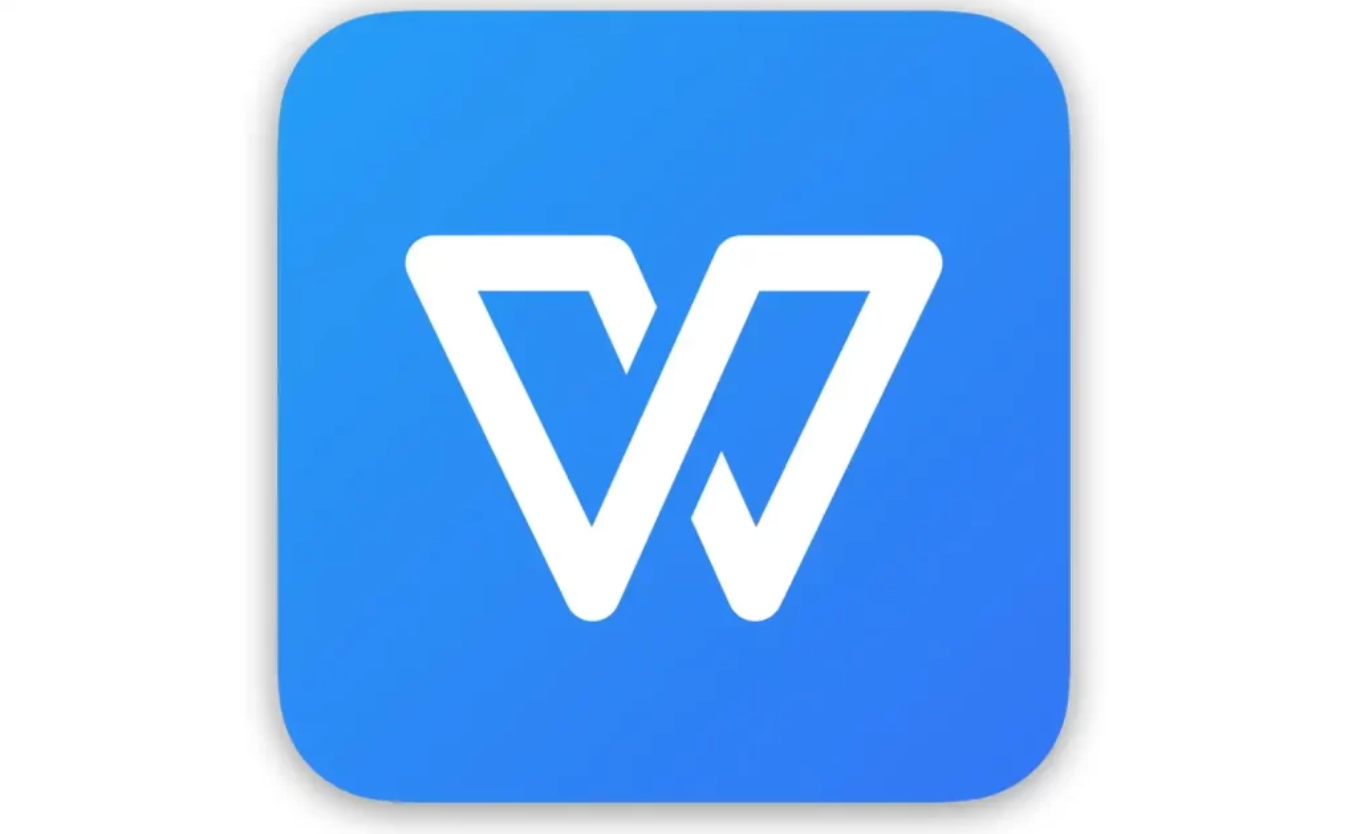
在数字化写作成为主流的今天,文字排版早已超越了简单的记录功能,演变为信息传达的重要艺术形式。作为国民级办公软件的WPS Office下载,其便捷的操作界面和丰富的功能设置,让无数用户实现了从文字录入到专业排版的跨越。但在这个追求效率的时代,不少创作者都曾陷入这样的困境:精心构思的内容因突兀的段落间距变得支离破碎,原本流畅的阅读体验被杂乱的缩进格式打破。这种视觉上的割裂感不仅影响文档美观度,更可能模糊重点信息的传递。本文将系统解析段落格式的调控逻辑,提供从基础设置到深度定制的完整解决方案,助您轻松驾驭文字编排的艺术。

第一章 格式失调的四大元凶
1.1 默认设置的"温柔陷阱"
每款办公软件都预设了默认排版参数,这些隐形的格式规则如同双刃剑。WPS下载新文档初始化的1.5倍行距、首行缩进2字符等设定,本是为提升基础可读性而设计。但当用户进行跨版本操作(如从老旧版升级到2023版)或切换不同设备时,这些默认值可能发生微妙变化。更隐蔽的是,某些特殊模板会覆盖全局设置,导致相同操作产生迥异的排版效果。
1.2 操作习惯的认知偏差
多数用户的格式调整始于直观的视觉感受,往往通过回车键增加空行、用空格键制造缩进。这种依赖键盘符号的手动调节方式,虽能快速见效,却为后续修改埋下隐患。当文档需要整体调整字号或更换字体时,这些"手工痕迹"会破坏原有的比例关系,造成段落间距失控性扩张。
1.3 格式继承的连锁反应
在文档编辑过程中,复制粘贴操作就像格式的基因传递。从网页、PDF或其他软件引入的内容,常常携带隐藏的样式代码。这些外来格式与当前文档样式产生排异反应时,可能触发不可预知的间距变化。更棘手的是,这种格式污染具有传导性,可能通过格式刷工具蔓延至全文。
1.4 显示误差的视觉骗局
屏幕分辨率与缩放比例的差异,会制造出"虚拟的格式问题"。在4K屏幕上显示正常的段落间距,转到1080p设备上可能显得异常松散。打印预览与屏幕显示的色彩管理系统差异,也可能放大行距的视觉误差。这种物理显示层面的干扰,常被误判为软件设置错误。
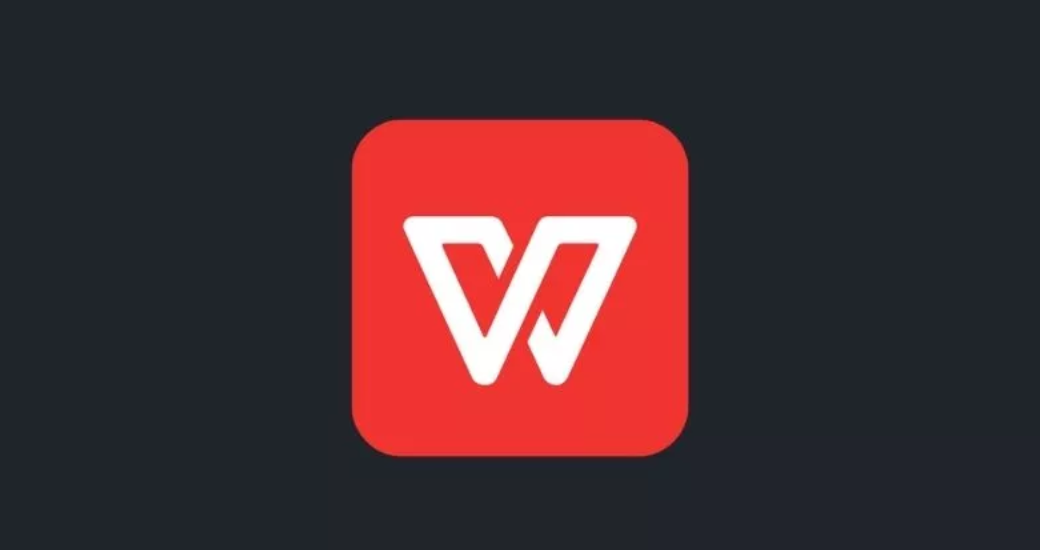
第二章 四步重塑完美版式
2.1 全局设置的智慧调控
在WPS下载"开始"选项卡的段落功能区,藏着排版的核心控制台。建议优先设置"段前距"与"段后距"替代手动空行,这两个参数能精准控制段落间的呼吸感。缩进调节应专注于"特殊格式"下拉菜单,其中"首行缩进"的字符值设置,比手动敲击空格更利于保持格式稳定。记住勾选"如果定义了文档网格,则对齐网格"选项,可自动消除行距参差不齐的现象。
2.2 精准调整的进阶技巧
遇到顽固的格式残留时,"显示段落标记"功能能透视文档的隐藏结构。那些多余的换行符、分页符将无所遁形。格式刷的进阶用法是双击锁定模式,可连续修复多个问题段落。对于复杂文档,通过"样式和格式"窗格新建专属样式,能实现"一次设定,全局生效"的智能管控。
2.3 批量处理的效率革命
当处理长篇文档时,Ctrl+A全选后的段落设置修改,可能遭遇局部失效。此时应借助"查找和替换"的高级功能,在"格式"选项中指定需要修改的段落特征。更专业的做法是使用"导航窗格"中的样式管理功能,对特定级别的标题、正文进行批量化格式重置。
2.4 特殊场景的应对策略
处理学术论文时,需特别注意悬挂缩进与文献编号的配合。商务报告中的多级列表,建议采用"定义新的多级列表"功能建立逻辑关联。诗歌等特殊文体排版,可关闭"段落对齐网格"功能,启用固定行距值来保持韵律感。跨平台协作文档,务必在WPS设置中心开启"兼容模式"确保格式统一。
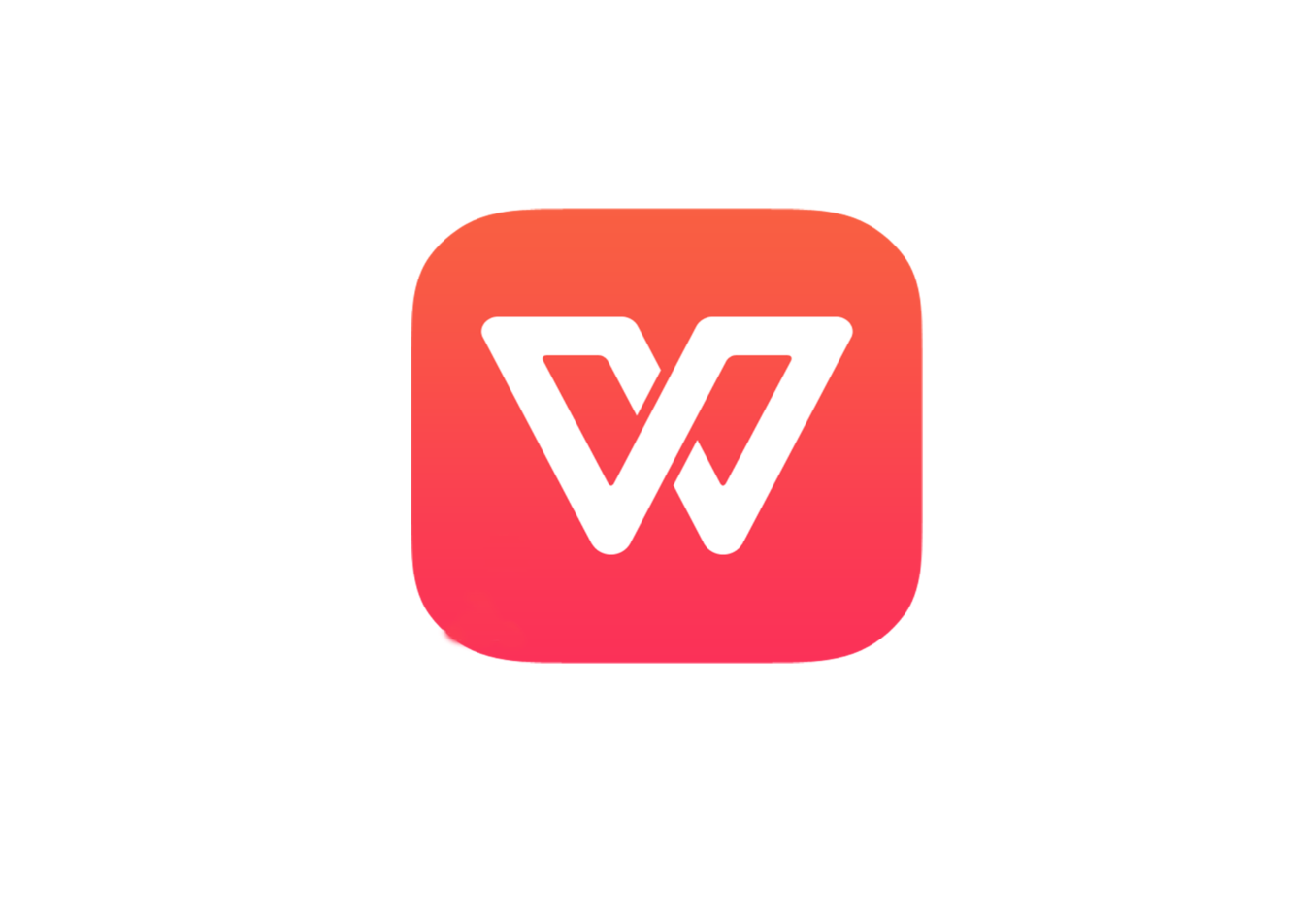
第三章 预防格式灾难的黄金准则
3.1 模板管理的艺术
在WPS官网下载最新版安装包后,首要任务是建立标准化模板库。通过"文件-新建-本机模板"功能,可为不同文档类型(如合同、简报、论文)预设专属段落格式。建议将常用样式保存在"我的WPS"云空间,实现多设备间的无缝同步。定期清理过期模板,可避免新旧格式冲突。
3.2 粘贴操作的防御体系
面对外来内容时,养成使用"选择性粘贴-无格式文本"的条件反射。在WPS选项设置的"编辑"选项卡中,可将默认粘贴方式设置为"匹配目标格式"。更彻底的做法是启用"粘贴内容时显示粘贴选项按钮",为每次粘贴操作增加决策缓冲期。
3.3 显示校准的视觉平衡
在"视图"选项卡中,勾选"网格线"可建立视觉参考系。定期使用"显示比例"滑块在不同缩放级别检查排版效果,能及时发现潜在的格式异常。对于需要精确控版的用户,建议在"文件-选项-常规与保存"中开启"以字符宽度为度量单位"。
3.4 软件维护的周期律动
每次WPS Office下载更新后,应重点查看更新日志中的格式引擎改进说明。在"开发工具"选项卡(需手动启用)中,"兼容性检查器"能预警潜在的格式风险。建议每季度清理一次Normal.dotm模板文件,这个隐形文件可能积累陈旧的格式设定。
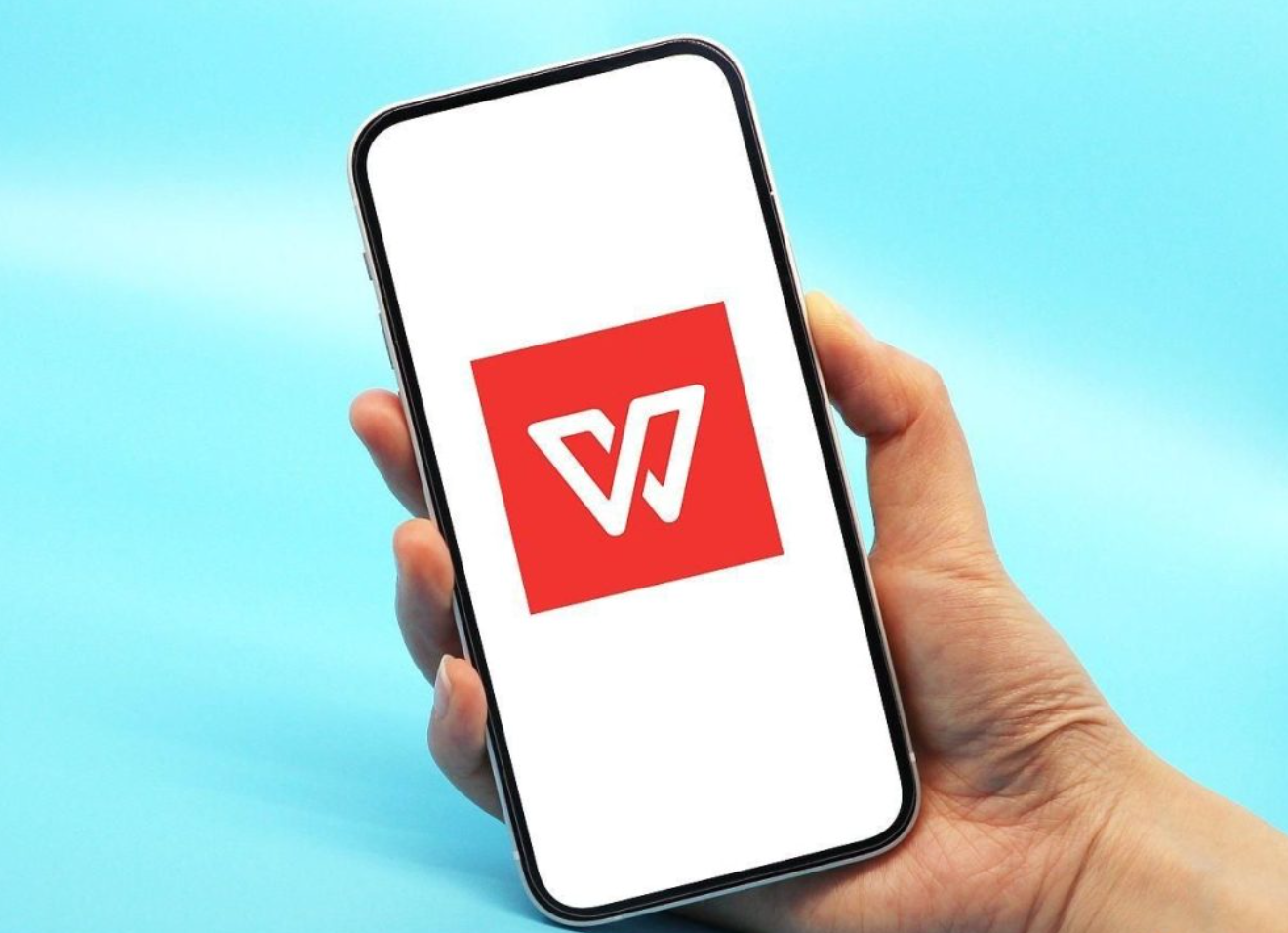
第四章 版式设计的进阶之道
4.1 协作文档的格式公约
团队协作时,应在WPS云文档的协作空间中建立格式规范手册。利用"审阅-批注"功能标注格式要求,启用"限制编辑"中的格式设置保护。建议将核心样式库上传至团队资源中心,确保每位成员从同一入口获取WPS Office下载资源。
4.2 跨平台排版的一致性
在移动端使用WPS时,需注意触屏操作特有的格式偏移现象。通过"WPS同步设置"中的"保持段落格式一致性"选项,可自动校正不同终端的显示差异。处理外文文档时,务必在"段落-中文版式"中调整"字符间距"补偿字体差异。
4.3 样式库的深度开发
在"样式和格式"窗格中,右键菜单藏着样式管理的精髓。"基于当前内容新建样式"功能可将临时调整转化为永久方案,"更新样式以匹配内容"则是动态维护的利器。建议为每个复杂文档创建独立样式库,并通过"管理器"功能实现跨文档的样式迁移。
4.4 快捷键的效能革命
将F4键设为"重复上一步操作",可闪电般复制格式调整。Alt+O+P组合直达段落设置窗口,比鼠标点击快三倍。自定义快速访问工具栏,把"调整缩进量"、"减少缩进量"按钮置于触手可及的位置,能节省大量操作时间。
段落格式的精准调控,是数字时代文字工作者的必备素养。通过本文揭示的WPS排版奥秘,用户不仅能解决眼前的间距困扰,更能建立系统性的版式管理思维。建议定期访问WPS下载官网获取最新版安装包,持续体验智能排版引擎的进化成果。记住:优秀的排版应当如呼吸般自然,既不过分张扬夺走内容光彩,也不过于拘谨束缚阅读节奏。当技术手段与审美意识完美融合,每个段落都将成为思想传递的最佳载体,在方寸屏幕间绽放文字的本真魅力。